Download
먼저 다운로드하려면 공식 PHP 웹사이트 http://php.net/downloads.php로 이동하세요. 여기서는 5.6 버전 Windows 다운로드
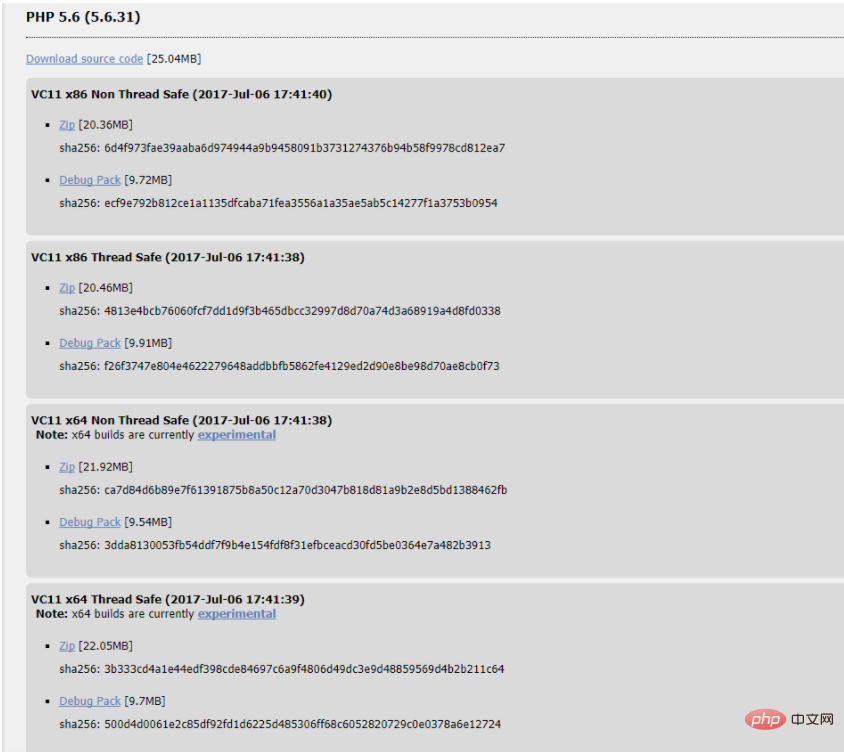
사용자에 따라 다릅니다. 컴퓨터가 32비트 컴퓨터라면 X86을 선택하고, 64비트 운영 체제라면 X64를 선택하세요. Windows 시스템이므로 여기에서는 압축 패키지를 선택합니다. 파일 Zip 다운로드.
Installation
다운받은 후 압축된 패키지인데 해당 디렉터리에 직접 압축을 푼다. 여기서는 D 드라이브에 PHP 폴더를 생성하고 압축을 푼다. 즉, 설치 디렉터리는 D:PHP이다.
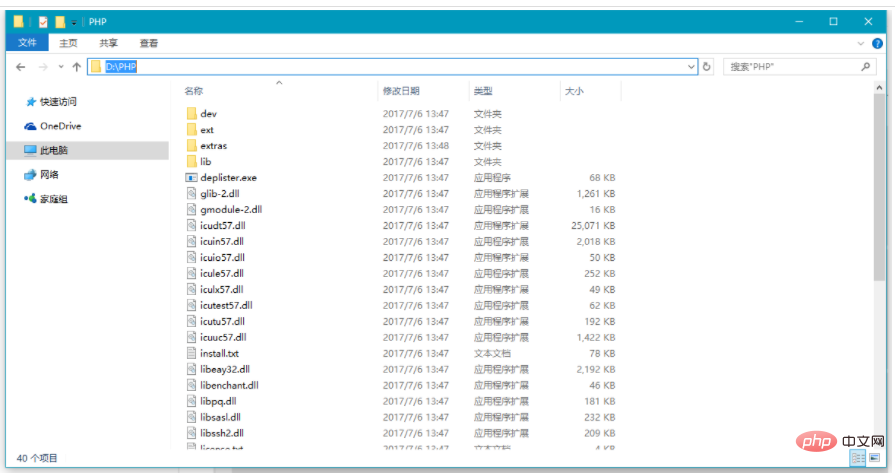
환경 변수 구성
PHP 서비스를 설치하는 첫 번째 단계는 환경 변수를 추가하는 것입니다.
이 컴퓨터를 마우스 오른쪽 버튼으로 클릭 => 속성 => > 환경 변수 => 시스템 변수 => path
Windows 10을 사용하는 경우 새로 만들기를 클릭하고 D:PHP 주소를 추가하세요. Windows 7인 경우 끝에 영문 소문자 ";"를 추가하고 경로를 추가하면 됩니다.
확인을 끝까지 클릭하면 환경변수 구성이 완료됩니다.
아파치에 환경변수를 추가하는 과정은 이전과 동일하므로 명령줄에서 php 정보를 확인할 수 있습니다.
구성 파일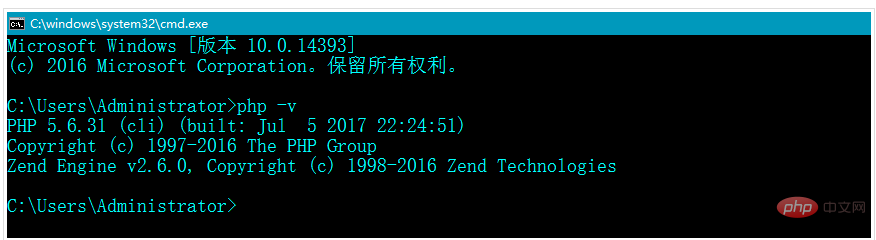
Windows 환경에서 php를 사용하는 경우 일반적으로 WEB 서버, 여기서는 Apache와 함께 사용합니다. 이 경우 먼저 Apache 구성 파일을 수정해야 합니다. Apache 구성 파일 D:Apache24confhttpd.conf를 찾아 엽니다. //找到LoadModule的位置,为PHP环境添加模块,像下面这样
LoadModule php5_module "D:/PHP/php5apache2_4.dll"
PHPIniDir "D:/PHP/php.ini"
//找到AddType的位置,添加PHP支持
AddType application/x-httpd-php .php
//找到下面这里,添加文件类型支持,把index.php放到index.html前面
<IfModule dir_module>
DirectoryIndex index.php index.html
</IfModule>
; extension_dir = "./"
를 찾아 다음과 같이 변경합니다.
extension_dir = "D:/PHP/ext"
참고, 앞에 있는 세미콜론을 제거한 다음; write , 공백을 남기지 마십시오. 그런 다음 우리는 mysql을 사용하고 있으므로 데이터베이스 확장을 추가하고 관련된 확장만 수정하면 됩니다.
//把这里前面的分号去掉 extension=php_mysqli.dll //这里也是去掉前面的分号 extension=php_pdo_mysql.dll
구성 파일을 수정할 때마다 서비스를 다시 시작해야 합니다. 서비스를 다시 시작하는 단계: 왼쪽 하단에서 검색 cmd를 연 다음 관리자 권한으로 명령 프롬프트를 실행하고
명령을 입력하세요.httpd -k restart
다음으로 아파치 프로젝트 경로 D: Apache24htdocs에서 새로운 php 파일인 index.php를 생성하고
<?php
echo phpinfo();라고 적고 저장한 후 브라우저에서 localhost/index.php 주소를 열어주시면 다음과 같은 화면이 나옵니다. , 이는 PHP 환경 구성이 성공했음을 증명합니다
프로젝트 디렉토리 수정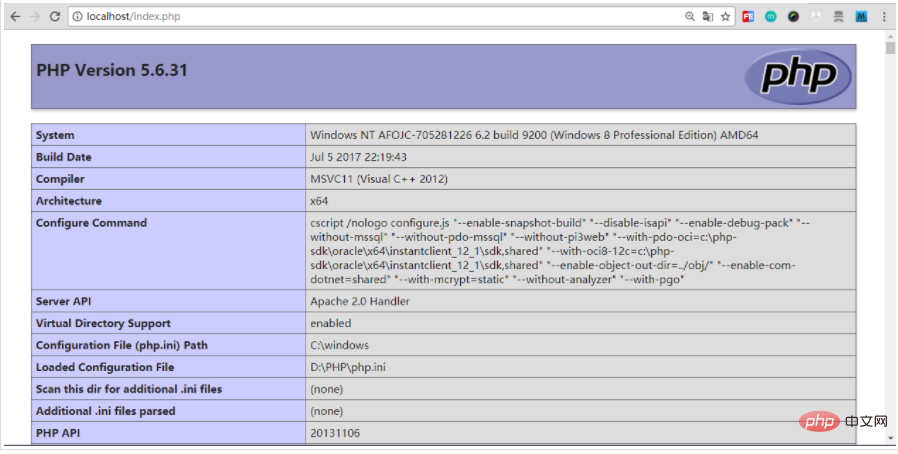
프로젝트 주소를 사용자 정의하려면 프로젝트 경로를 D:에 넣으려면 프로젝트 경로를 수정하면 됩니다. /Projects 디렉토리도 물론 가능합니다. 먼저 Apache 구성 파일 D:Apache24confhttpd.conf를 열고 여기에서 찾으세요.
DocumentRoot "${SRVROOT}/htdocs"
<Directory "${SRVROOT}/htdocs">이를 사용자 정의된 프로젝트 주소로 수정하세요.
DocumentRoot "D:/Projects" <Directory "D:/Projects">
그런 다음 서비스를 다시 시작하면 수정이 완료됩니다. D:/ 프로젝트 PHP 파일을 작성하거나 localhost를 통해 열어서 시도해 보세요.
위 내용은 win10에서의 PHP 설치 및 구성에 대한 자세한 설명(php5.6을 예로 사용)의 상세 내용입니다. 자세한 내용은 PHP 중국어 웹사이트의 기타 관련 기사를 참조하세요!